6 parasta tapaa korjata Spotify Canvas, joka ei toimi Androidissa ja iPhonessa
Sekalaista / / June 28, 2023
Spotify Canvas on mielenkiintoinen ominaisuus, joka parantaa kuuntelukokemustasi korvaamalla staattisen albumin teoksen artistin dynaamisella 8 sekunnin videoleikkeellä. Parasta on, että Spotify on tehnyt tämän ominaisuuden saataville premium-tilaajat ja ilmaiset käyttäjät, jolloin kaikki voivat nauttia mukaansatempaavasta kokemuksesta. Et kuitenkaan ehkä voi käyttää Canvas-ominaisuutta, jos se yhtäkkiä lakkaa toimimasta tai katoaa kokonaan.
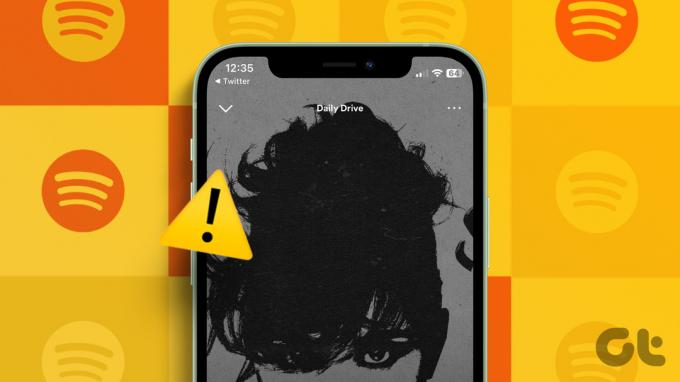
On tärkeää huomata, että jokaiseen Spotifyn kappaleeseen ei liity kangasta. Jos et näe videopätkää tietystä kappaleesta Spotify-sovelluksessa, se voi johtua siitä, että esittäjä ei ole ladannut sitä kyseiselle kappaleelle. Jos ongelma on kuitenkin yhdenmukainen kaikkien kappaleiden kanssa, tarkista seuraavat korjaukset ongelman ratkaisemiseksi.
1. Tarkista, onko Canvas-ominaisuus saatavilla alueellasi
Ennen kuin pääsemme vianetsintävinkkeihin, on tärkeää huomata, että Spotifyn Canvas-ominaisuus ei ole saatavilla kaikilla alueilla. Sinä pystyt vieraile Spotifyn verkkosivuilla tarkistaaksesi, onko Canvas-ominaisuus käytettävissä tietyllä alueellasi.
Jos olet alueella, jolla ominaisuus ei ole käytettävissä, sinulla ei ole muuta vaihtoehtoa kuin odottaa sitä.
2. Ota Canvas-ominaisuus käyttöön
Oletusarvoisesti Canvas-ominaisuus ei ole käytössä Spotify-sovelluksessa. Siksi on hyvä idea varmistaa, onko ominaisuus aktiivinen puhelimessasi.
Vaihe 1: Avaa Spotify-sovellus Android- tai iPhone-laitteellasi.
Vaihe 2: Siirry asetusvalikkoon napauttamalla oikeassa yläkulmassa olevaa hammaspyörän muotoista kuvaketta. Vieritä sitten alas ottaaksesi valitsin käyttöön Canvas-kohdan vieressä.

3. Tarkista Internet-yhteytesi
Koska Canvas-ominaisuus vaatii aktiivisen Internet-yhteyden kappaleeseen liittyvän lyhyen silmukkavideoleikkeen lataamiseen, on hyvä sulkea pois kaikki verkkoyhteyden ongelmat. Voit suoratoistaa videon sovelluksessa, kuten YouTube tai suorita nopea Internetin nopeustesti.
Lisäksi on syytä huomata, että Canvas-ominaisuus ei toimi, kun olet käytä Spotifya offline-tilassa. Voit poistaa sen käytöstä napauttamalla oikeassa yläkulmassa olevaa hammaspyörän muotoista kuvaketta ja vieritä alas poistaaksesi Offline-tilan vieressä olevan vaihdon.

4. Poista Spotifyn Data Saver Mode käytöstä
Spotifyn tiedonsäästötila voi olla hyödyllinen, kun mobiilidata on vähissä. Tämä ominaisuus kuitenkin heikentää musiikin laatua ja poistaa artistikankaat käytöstä. Jos olet aiemmin ottanut tämän ominaisuuden käyttöön, poista se käytöstä seuraavasti:
Vaihe 1: Avaa Spotify-sovellus Android- tai iPhone-laitteellasi.
Vaihe 2: Napauta hammaspyörän muotoista kuvaketta oikeassa yläkulmassa ja poista Tallenna tiedot -kohdan vieressä oleva kytkin käytöstä.

Käynnistä Spotify-sovellus uudelleen tämän jälkeen ja katso, lataako se artistikanvaasia kappaleille.
5. Tyhjennä sovellusvälimuisti
Kun jatkat kappaleiden ja podcastien suoratoistoa Spotify-sovelluksessa, se kerää puhelimesi välimuistitietoja lyhentääkseen latausaikoja ja parantaakseen sovelluksen suorituskykyä. Jos nämä tiedot kuitenkin vioittuvat, se voi häiritä Spotifyn toimintaa ja saada Canvas-ominaisuuden lakkaamaan toimimasta.
Onneksi, Spotifyn avulla voit tyhjentää välimuistin asetusvalikossa, jolloin olemassa olevan sovellusvälimuistin poistaminen on helppoa. Koska tämä prosessi ei poista ladattuja kappaleita, ei ole mitään syytä olla kokeilematta sitä.
Vaihe 1: Avaa Spotify-sovellus puhelimessasi ja napauta hammaspyörän muotoista kuvaketta oikeassa yläkulmassa.

Vaihe 2: Vieritä alas napauttaaksesi Tyhjennä välimuisti -vaihtoehto. Vahvista valitsemalla Tyhjennä välimuisti uudelleen.

6. Päivitä sovellus
Jos sinulla on poistanut automaattiset sovelluspäivitykset käytöstä puhelimestasi äläkä päivitä sovelluksia säännöllisesti manuaalisesti, ne voivat vanhentua. Tämä voi johtaa moniin ongelmiin, mukaan lukien tässä mainittu.
Siirry Play Kauppaan (Android) tai App Storeen (iPhone) ja etsi Spotify-sovellus. Jos uudempi sovellusversio on saatavilla, asenna se napauttamalla Päivitä-painiketta. Tämän jälkeen Spotify alkaa näyttää artistikankaita kappaleille.
Spotify Androidille
Spotify iPhonelle
Katso musiikin heräävän henkiin
Spotify Canvas tarjoaa hauskan tavan olla visuaalisesti yhteydessä suosikkikappaleisiisi ja -artistiisi. Voi kuitenkin olla turhauttavaa, jos tämä ominaisuus ei toimi odotetulla tavalla Androidissa tai iPhonessa. Toivomme, että jokin yllä olevista vinkeistä on auttanut sinua korjaamaan taustalla olevan ongelman ja että Spotifyn Canvas-ominaisuus toimii kuten ennenkin.
Päivitetty viimeksi 01.6.2023
Yllä oleva artikkeli saattaa sisältää kumppanilinkkejä, jotka auttavat tukemaan Guiding Techiä. Se ei kuitenkaan vaikuta toimitukselliseen eheyteemme. Sisältö pysyy puolueettomana ja autenttisena.

Kirjoittanut
Pankil on ammatiltaan rakennusinsinööri, joka aloitti matkansa kirjailijana EOTO.techissä. Hän liittyi äskettäin Guiding Techiin freelance-kirjoittajaksi käsittelemään ohjeita, selityksiä, ostooppaita, vinkkejä ja temppuja Androidille, iOS: lle, Windowsille ja Webille.



